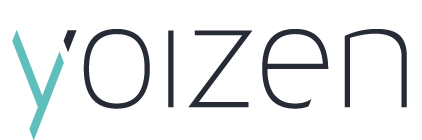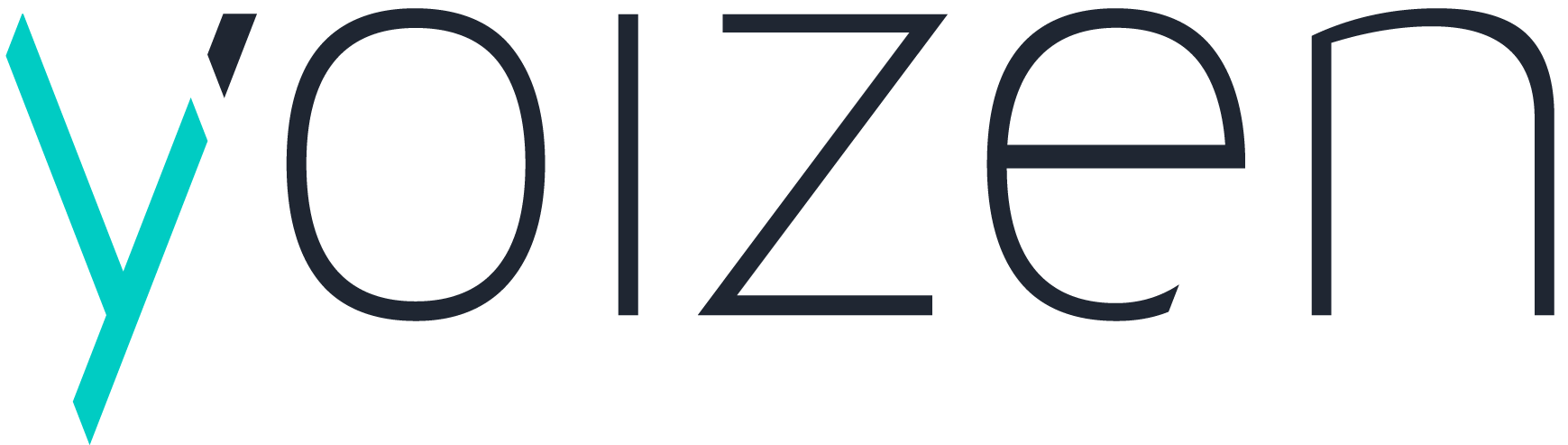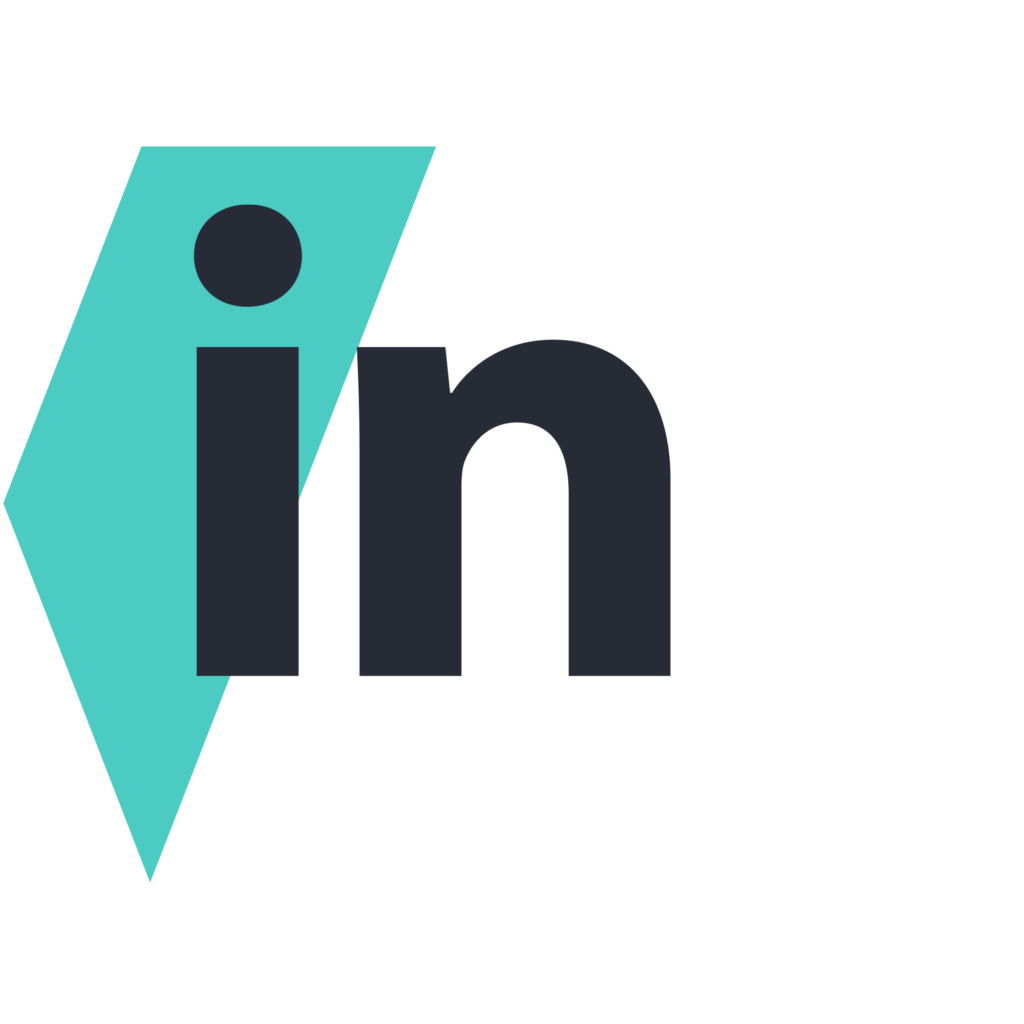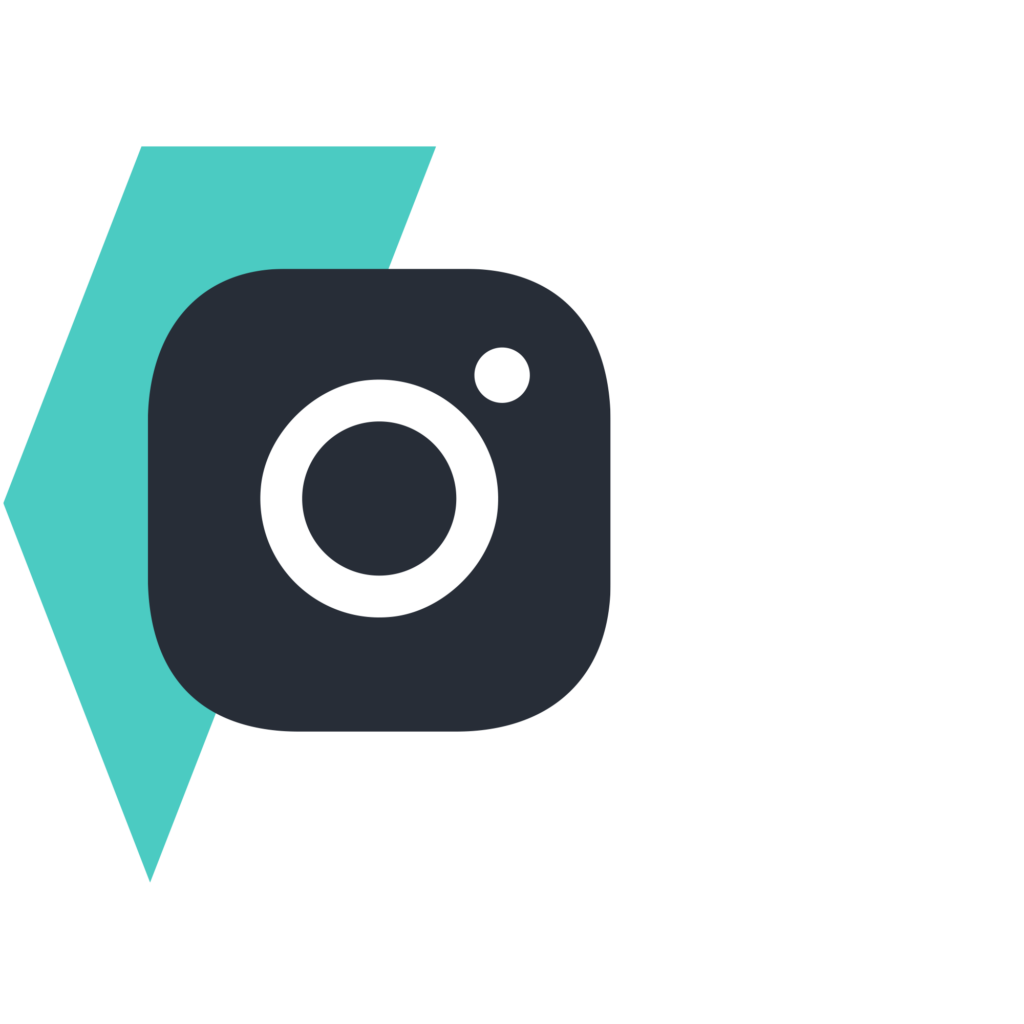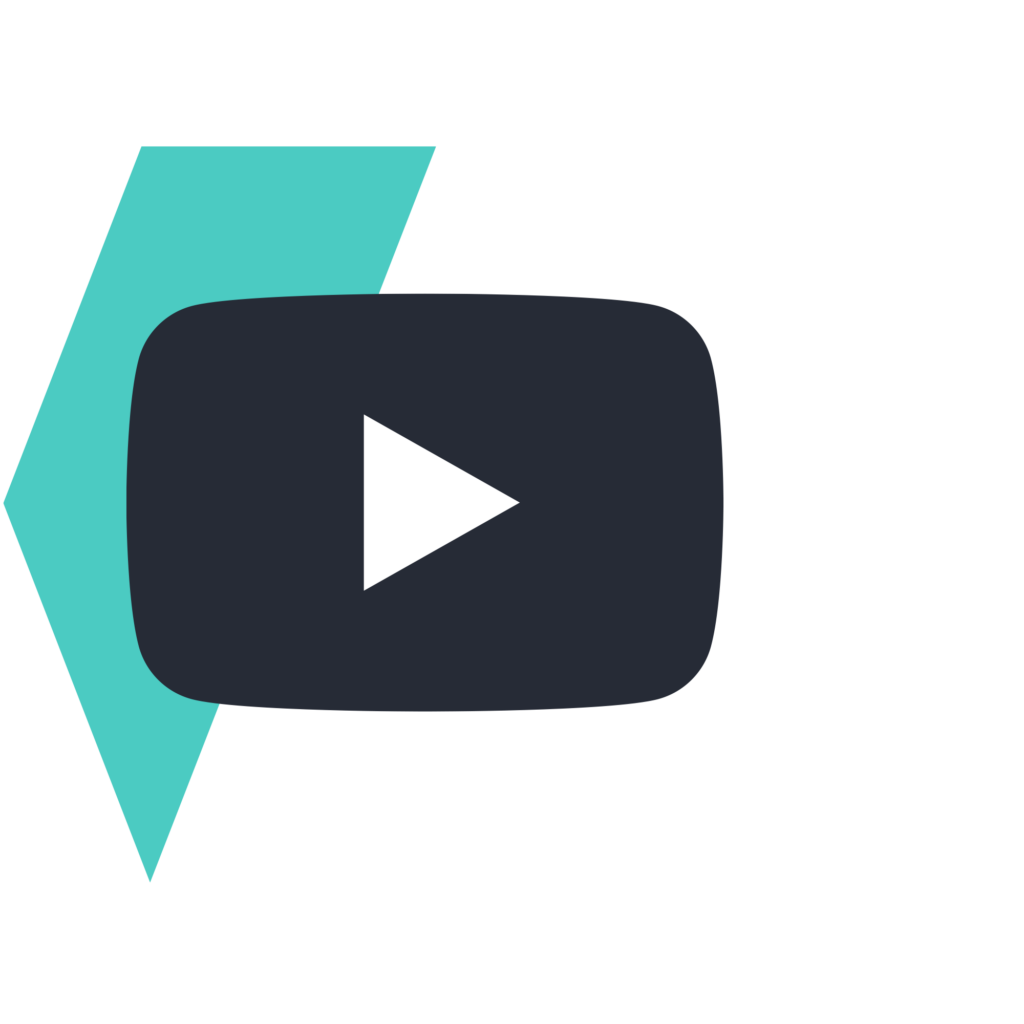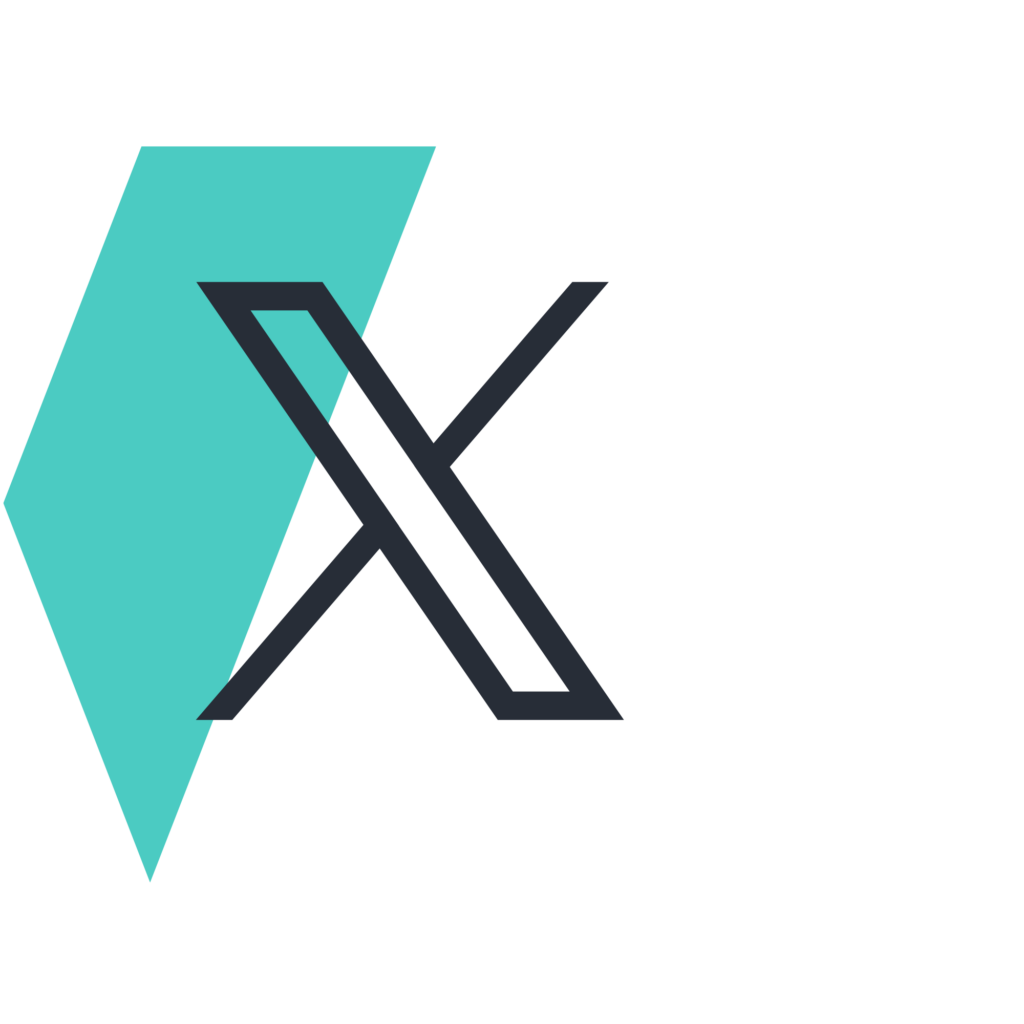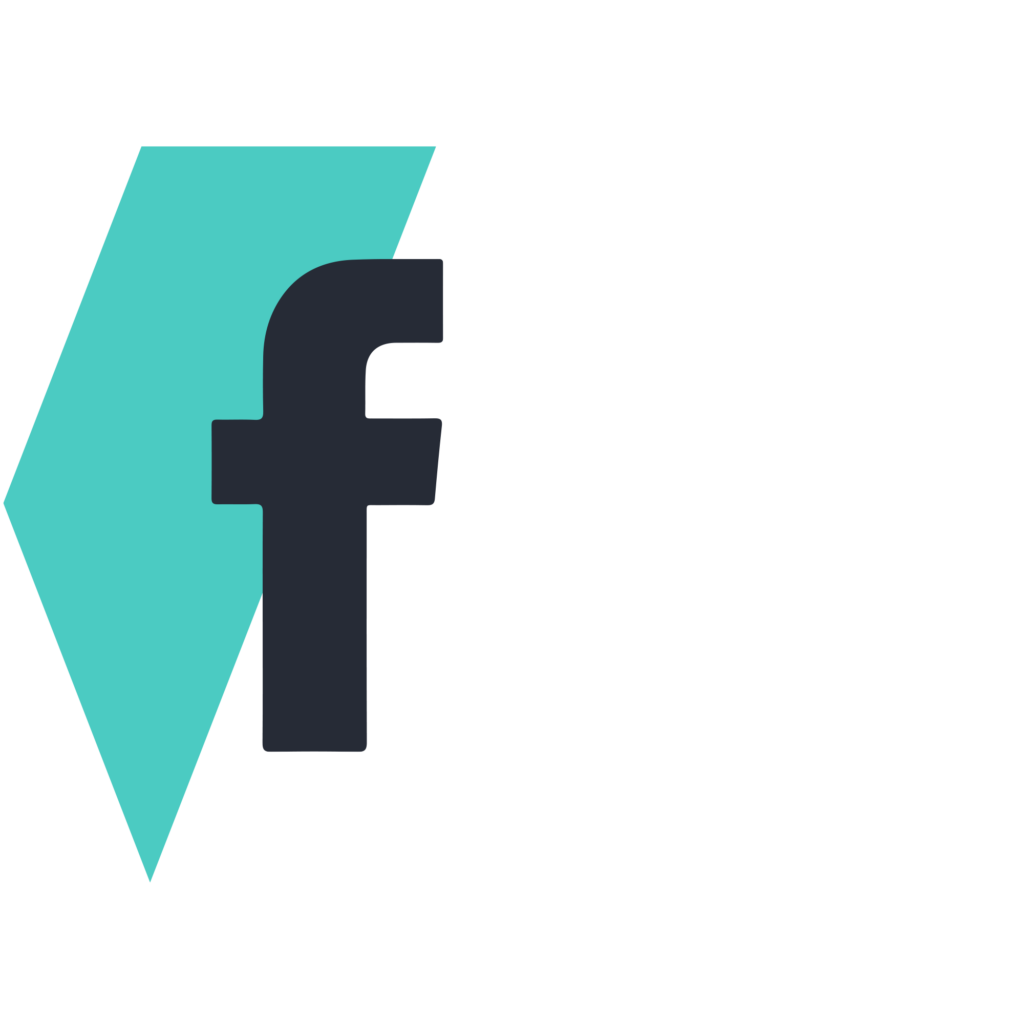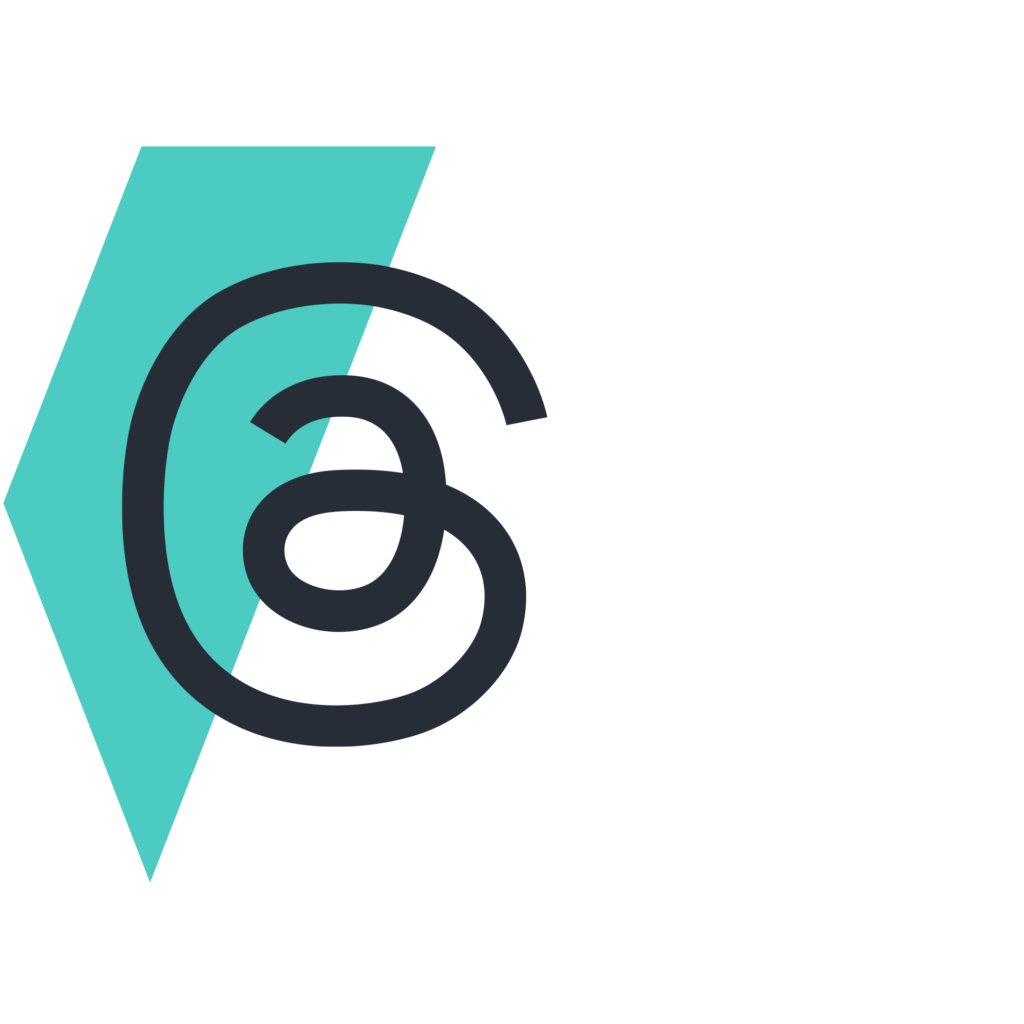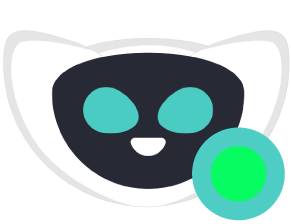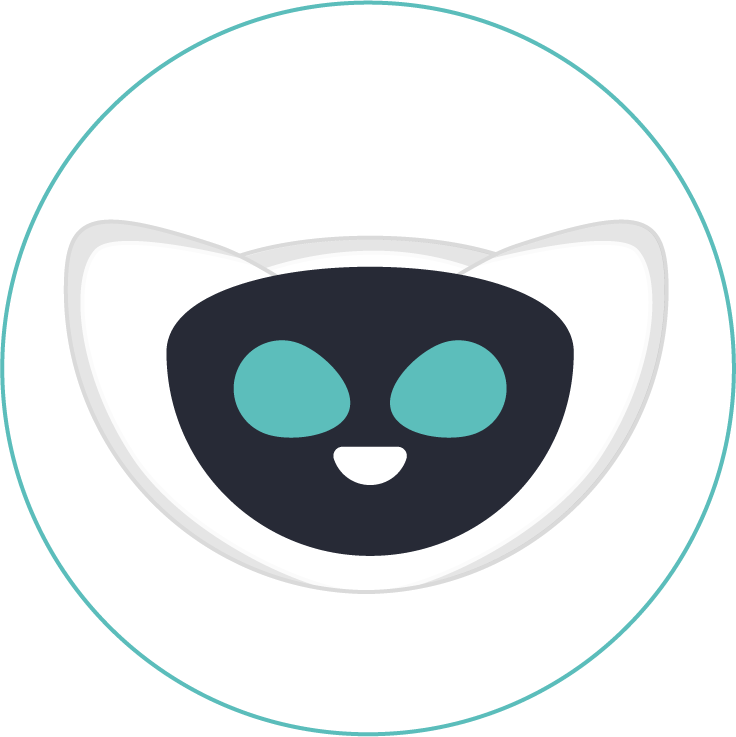Chat con agentes
El supervisor podrá chatear con sus agentes en cualquier momento que lo precise, como también podrá recibir notificaciones por parte de ellos en caso que deseen contactarlo. Para esto, deberá dirigirse al menú inferior en la opción chat con agentes y allí podrá visualizar todos los agentes conectados. Allí deberá seleccionar un agente y al […]
Filtros
Para aplicar un filtro, se debe ir al menú Configuración > Servicios > Filtros > Nuevo. Se puede agregar más de una condición, y las mismas se ejecutarán de manera secuencial. Luego será necesario seleccionar al menos una acción a la cual responda ese filtro desde la pestaña acciones.
Etiquetas
Es muy importante aplicar etiquetas en los casos ya que permiten su clasificación y además su detección del tema principal de una manera rápida y ágil. Para crear una etiqueta, se debe ir al menú Configuración > Sistema > Etiquetas > Nuevo
Respuestas predefinidas
Hay dos posibilidades en creación de respuestas predefinidas: pueden crearse por servicios o por colas de atención. Para crear respuestas predefinidas por servicios, se debe ir al menú Configuración > Servicios > Respuestas Predefinidas > Nuevo. Para crear respuestas predefinidas por servicios, se debe ir al menú Configuración > Colas > Respuestas Predefinidas > Nuevo. […]
Asignación de colas de atención a agentes o grupos de agentes
Para poder operar, los agentes, deberán tener al menos una cola de atención asignada. Por otro lado, podemos otorgar una prioridad de atención en las colas que tenga asignada el agente. De esa manera, dependiendo su prioridad los mensajes aparecerán en su bandeja de notificaciones
Creación de agentes
Los supervisores podrán generar nuevos agentes, editarlos desde el menú Configuración > Agentes > Agentes > Nuevo. Allí también se podrá establecer la cantidad máxima de mensajes que un agente podrá recibir de manera simultánea, entre otros, permisos de nivel de servicio, los usuarios, las etiquetas y encuestas
Configuración de colas de atención
Cada agente estará vinculado con al menos 1 cola de atención, y se le podrán asignar prioridades de atención. Los supervisores podrán ver el estado de cada cola de atención y tomar acciones. Para crear una cola de atención se deberá acceder al menú: Configuración > Colas > Nuevo allí se deberán configurar reservas de mensajes […]
Interacciones
El módulo de Supervisor, permite monitorear y realizar diferentes acciones sobre los mensajes encolados, pendientes y salientes. Algunas de las acciones corresponden a filtros, respuestas a mensajes, reservar o liberar mensajes de agentes, etiquetar, descartar, mover mensajes de cola o marcar al mensaje como importante. Dependiendo de la acción seleccionada, deberá previamente, seleccionarse el mensaje.
Login – Logout
Login El acceso a ySocial es mediante una URL, donde se ingresará a una página de Login donde se colocará un usuario y contraseña los cuales serán otorgados para ingresar. Logout Para desloguearse, será necesario dirigirse a la opción de cerrar sesión botón inferior que se encuentra en el lateral izquierdo.
Configuración de motivos de auxiliar para agentes
Los motivos de auxiliar permiten establecer las razones de ausencia que tendrán a disposición los agentes cuando soliciten este estado. Se definen a nivel sistema, son válidos para todos los agentes y tiene una capacidad de hasta 30 motivos posibles. Para acceder a la sección de motivos de auxiliar, debemos ir a Configuración > Agentes […]